
So erweitern Sie den Anrufverlauf des iPhones: 4 wichtige Tipps

Telefonieren ist eine effektive Möglichkeit, mit anderen in Kontakt zu bleiben. Jeder eingehende oder getätigte Anruf wird auf dem Mobiltelefon aufgezeichnet und enthält die Handynummer, den Namen des Anrufers, die Gesprächsdauer, Uhrzeit, Datum usw. Ob Sie es glauben oder nicht, diese kleinen Details sind sehr wichtig, da sie in geschäftlichen oder rechtlichen Angelegenheiten hilfreich sein können.
Da die Größe des Anrufprotokolls immer begrenzt ist, werden einige Einträge nicht angezeigt, insbesondere wenn Sie täglich häufig telefonieren. Suchen Sie nach einem Anrufverlauf, der schon lange zurückliegt, werden Sie möglicherweise enttäuscht sein, ihn dort nicht zu finden. Dann möchten Sie vielleicht den Anrufprotokollverlauf Ihres iPhones erweitern, um alle Anrufprotokolle auf Ihrem iPhone anzuzeigen. Zum Glück gibt es Tricks, die Ihnen dabei helfen, und dieser Abschnitt zeigt Ihnen, wie.
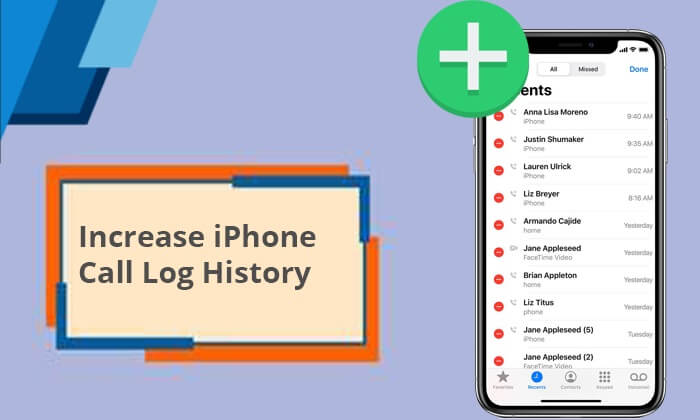
F1. Warum ist das Anrufprotokoll des iPhones begrenzt?
Das Anrufprotokoll des iPhone ist auf folgende Werte begrenzt:
F2. Gibt es eine offizielle Möglichkeit, das Anrufprotokolllimit meines iPhones zu erhöhen?
Leider gibt es keine offizielle Möglichkeit, den Anrufverlauf des iPhones zu erweitern. Standardmäßig speichert ein iPhone nur 100 Einträge im Anrufverlauf. Folglich können Sie nur 100 Anrufe im Anrufverlauf anzeigen, und es gibt keine Möglichkeit, die angegebene Größenbeschränkung zu ändern.
Apple bietet keine offizielle Methode zum Anzeigen von mehr als 100 Anrufverlaufseinträgen auf Ihrem iPhone, es gibt jedoch alternative Ansätze für den Zugriff auf den verborgenen Anrufverlauf auf Ihrem Gerät.
F3. Löscht ein iPhone den Anrufverlauf automatisch?
Ja. Ein iPhone kann nur 100 Anrufe speichern. Wenn also ein neuer Anruf eingeht, werden ältere Anrufe automatisch gelöscht. ( Tipp: Wenn Sie mehr über das automatische Löschen des iPhone-Anrufprotokolls erfahren möchten, lesen Sie diesen Artikel.)
Obwohl Apple keine offizielle Möglichkeit bietet, Ihren Anrufverlauf nach Erreichen des 100-Anruf-Limits einzusehen , können Sie ihn dennoch mit anderen Tricks erweitern. Hier zeigen wir Ihnen einige Möglichkeiten, wie Sie Ihren Anrufverlauf über die ersten 100 Anrufe hinaus überprüfen können.
Normalerweise werden Ihnen nach dem Löschen eines Eintrags im Anrufverlauf Ihres iPhones die letzten Anrufe weiterhin in der Telefon-App angezeigt. Das bedeutet, dass beim Löschen eines Anrufeintrags automatisch ein älterer Eintrag angezeigt wird. Wenn Sie eine Telefonnummer suchen, die Sie vor Monaten nicht mehr zu Ihrer Kontaktliste hinzugefügt haben, können Sie versuchen, die unnötigen Anrufe aus der Liste „Letzte“ zu entfernen, um auf die älteren Einträge zuzugreifen. Der Vorgang ist ganz einfach, da Sie nur die Einträge identifizieren und löschen müssen, die Sie nicht mehr benötigen. Folgen Sie einfach der Schritt-für-Schritt-Anleitung, um den Anrufverlauf Ihres iPhones zu erweitern:
Schritt 1. Suchen Sie auf dem Startbildschirm des iPhones nach der Telefon-App und tippen Sie darauf.
Schritt 2. Klicken Sie auf die Option „Letzte“, um die Liste des letzten Anrufprotokollverlaufs auf dem iPhone zu überprüfen.
Schritt 3. Wählen Sie oben rechts die Option „Bearbeiten“.

Schritt 4. Klicken Sie auf den roten Kreis neben der zu entfernenden Telefonnummer. Sie können auch nach links wischen, um die Option „Löschen“ aufzurufen und die Anrufe aus dem Anrufverlauf zu entfernen.
Neben dem manuellen Löschen dieser Anrufeinträge können Sie den gesamten Anrufverlauf auch aus dem iCloud-Backup abrufen, falls Sie ihn nicht manuell von Ihrem iPhone löschen möchten. Dies ist jedoch nur möglich, wenn Sie Ihr iPhone regelmäßig mit iCloud gesichert haben. Der Anrufverlauf wird dann in den Backups gespeichert. Sie können Anrufprotokolle, die nicht in der Telefon-App angezeigt werden, überprüfen, indem Sie das Backup aus iCloud abrufen.
Beachten Sie jedoch, dass bei diesem Vorgang alle aktuellen Dateien von Ihrem Telefon gelöscht werden. Schlimmer noch: Bei diesem Vorgang ist die Überprüfung des Anrufverlaufs vor der Wiederherstellung des Backups nicht möglich. So erweitern Sie den Anrufverlauf auf dem iPhone über ein iCloud-Backup:
Schritt 1. Öffnen Sie die Anwendung „Einstellungen“ auf Ihrem iPhone und klicken Sie auf „Allgemein“.
Schritt 2. Wählen Sie „Zurücksetzen“ und scrollen Sie nach unten zur Option „Alle Inhalte und Einstellungen löschen“.

Schritt 3. Folgen Sie den Anweisungen auf dem Bildschirm, um Ihr iPhone einzurichten.
Schritt 4. Wenn Sie zum Bildschirm „Apps & Daten“ gelangen, wählen Sie „Aus iCloud-Backup wiederherstellen“.

Nachdem Sie die Zeitstempel der zugänglichen Backups bestätigt haben, wählen Sie das iCloud-Backup aus, das die gesuchten Anrufprotokolle enthält.
Fast alle Mobilfunkanbieter speichern den Anrufverlauf länger als das Mobiltelefon. Wenn Sie also nach einer Möglichkeit suchen, den Anrufverlauf auf Ihrem iPhone zu erweitern, können Sie Ihren Mobilfunkanbieter überprüfen. Sie können den Anrufverlauf über das 100-Anruflimit hinaus einsehen. So können Sie Ihre Anrufe von vor Monaten oder sogar bis zu einem Jahr einsehen.
Die Netzbetreiberinformationen sind detaillierter als das Menü „Letzte Anrufe“, da sie den Zeitpunkt des Anrufs, die Dauer des Anrufs und die Kosten enthalten. Im Allgemeinen dient die Registerkarte „Letzte Anrufe“ eher dazu, die Rückrufe abzurufen, als den Verlauf anzuzeigen.
Schritte zum Abrufen Ihres Anrufverlaufs auf einem iPhone beim Netzbetreiber:
Schritt 1. Besuchen Sie die Verizon-Website und melden Sie sich bei Ihrem Konto an. Gehen Sie anschließend zum Abschnitt „Vorherige Zyklen anzeigen“.
Schritt 2. Scrollen Sie nach unten zur Option „Meine Rechnung“ und wählen Sie einen Zyklus aus dem Dropdown-Menü aus.
Schritt 3. Klicken Sie auf das Symbol „Details abrufen“ und wählen Sie dann die „Daten-, Text- und Gesprächsaktivität“.
Schritt 1. Gehen Sie zur AT&T-Website und erstellen Sie ein neues Konto oder melden Sie sich bei einem bestehenden an.

Schritt 2. Wählen Sie die Option „Telefonfunktionen“ und gehen Sie dann zu „Anrufverlauf“.

Schritt 3. Sie sehen den Anrufverlauf Ihres Telefons auf dem Bildschirm.
Schritt 1. Besuchen Sie die T-Mobile-Website und melden Sie sich mit einem gültigen Benutzernamen und Passcode an.
Schritt 2. Tippen Sie auf dem Startbildschirm auf „Hauptmenü“ und wählen Sie „Meine Rechnung anzeigen“.
Schritt 3. Gehen Sie unten auf dem Bildschirm zu „Anrufprotokoll“, tippen Sie auf „Option“ und wählen Sie „Anruftimer“.
Das Löschen einzelner Anrufprotokolle kann mühsam sein. Außerdem haben Sie möglicherweise noch kein Backup erstellt, um den vollständigen Anrufverlauf abzurufen. Gibt es eine bessere Möglichkeit, den älteren Anrufverlauf auf Ihrem iPhone zu überprüfen? Sie können die Hilfe von iPhone Data Recovery in Anspruch nehmen, einer professionellen Drittanbieter-Software, die Daten von iOS Geräten wiederherstellt und sicher auf einen Computer exportiert.
Die iPhone-Datenwiederherstellungssoftware hilft Ihnen jederzeit, egal ob Sie Anrufprotokolle von Ihrem iPhone ohne Backup wiederherstellen oder iTunes- oder iCloud-Backups wiederherstellen müssen. Sie können Ihre Dateien effektiv wiederherstellen und ohne Datenverlust auf dem PC speichern. Sie können verschiedene Datentypen wiederherstellen, darunter Anrufverlauf, Fotos, Kontakte, Textnachrichten, iMessages, Videos, Notizen usw.
Nach der Wiederherstellung des Anrufverlaufs des iPhones finden Sie den gewünschten Eintrag in der Liste. Ein großer Vorteil ist, dass Sie vor der Wiederherstellung alle Anrufprotokolle in der Vorschau anzeigen können, um sicherzustellen, dass ein bestimmter Anrufeintrag vorhanden ist. Das ist sehr praktisch.
Wichtige Highlights der iPhone-Datenwiederherstellung:
So speichern Sie den Anrufverlauf unbegrenzt vom iPhone auf dem Computer:
01 Laden Sie die iPhone-Datenwiederherstellung herunter und installieren Sie sie auf Ihrem Computer. Öffnen Sie anschließend das Programm und verbinden Sie Ihr iPhone über ein USB-Kabel mit dem Computer. Klicken Sie auf dem iPhone auf „Vertrauen“.
02 Wählen Sie die Option „Von iOS Gerät wiederherstellen“ und drücken Sie auf die Registerkarte „Scan starten“, um die Dateien auf Ihrem Telefon zu scannen.

03 Nach Abschluss des Scanvorgangs werden alle Ihre Dateien in Kategorien angezeigt. Wählen Sie die Zieldatei „Anrufliste“ und zeigen Sie alle wiederherzustellenden Dateien in der Vorschau an. Tippen Sie anschließend auf „Wiederherstellen“. Ihre Anrufprotokolle werden dann auf den Computer exportiert.

Wenn Sie den gelöschten Anrufverlauf auf einem iPhone ohne Computer wiederherstellen möchten, finden Sie hier eine Schritt-für-Schritt-Anleitung, die Sie nicht verpassen dürfen.
[Gelöst] Wie kann man den gelöschten Anrufverlauf auf dem iPhone ohne Computer wiederherstellen?So können Sie den Anrufverlauf Ihres iPhones erweitern. Es gibt keine offizielle Möglichkeit, das Anrufprotokolllimit zu erweitern, und Sie sind auf 100 aktuelle Anrufe beschränkt. Das bedeutet jedoch nicht, dass Sie nicht über die Standardgröße hinaus anzeigen können. Es gibt praktikable Workarounds, mit denen Benutzer die Anrufprotokolle des iPhones von vor Monaten einsehen können.
Wenn Sie Ihre Datensicherung ernst nehmen, können Sie den Anrufverlauf aus einem iCloud-Backup wiederherstellen. Dabei kommt es jedoch zu Datenverlust, und eine Datenvorschau ist nicht möglich. Sie können die letzten Anrufe manuell löschen, um Platz für ältere zu schaffen. Es wird jedoch mühsam, ein Anrufprotokoll von vor vielen Monaten zu suchen. Eine Rückfrage bei Ihrem Mobilfunkanbieter kann ebenfalls hilfreich sein, allerdings erhalten Sie möglicherweise nicht die vollständige Anrufliste. Die beste und einfachste Möglichkeit ist die Verwendung einer iPhone-Datenwiederherstellungssoftware . Ihre Effektivität und die hervorragenden Funktionen machen die Datenwiederherstellung zum Kinderspiel. Selbst Tausende von Anrufprotokollen lassen sich problemlos wiederherstellen und speichern.
Weitere Artikel:
Wie kann man gelöschte Telefonanrufe auf Android wiederherstellen? 7 Möglichkeiten zur Behebung
Wie löscht man den Anrufverlauf auf Android einfach? Verwenden Sie diese Methoden, um es zu schaffen
4 Möglichkeiten zum Abrufen gelöschter Anrufprotokolle auf Samsung
[Vollständiges Tutorial] Wie kann ich die Anrufverlaufssicherung von Google Drive wiederherstellen?





